Pripojenia SSL umožňujú používateľovi bezpečný prístup na webovú stránku. Prehliadač Google Chrome ponúka rovnakú podporu, ktorá pomáha zaistiť bezpečnosť používateľa pri surfovaní na internete. Keď teraz Google Chrome odošle žiadosť na web, ktorý nemá SSL, stránku nenačíta a zobrazí túto chybu:
Vaše pripojenie nie je zabezpečené. Útočníci môžu z webu odcudziť vaše údaje (napríklad heslá, správy alebo čísla bankových kariet). NET :: ERR_CERT_INVALID

Opraviť chybu NET :: ERR_CERT_INVALID v prehliadači Chrome
Pred pokračovaním sa uistite, či je prehliadač Chrome alebo Yandex aktualizovaný na najnovšiu verziu. Kliknite na tri bodky v pravom hornom rohu prehliadača a vyberte položky Pomocník> O prehliadači Google Chrome.

1. Ručné zadanie adresy
Malvér alebo odkaz vás môžu presmerovať na úplne inú podozrivú stránku. Preto v paneli s adresou prehliadača môžete zadať adresu URL manuálne a skontrolovať, či pomáha bezchybne otvoriť webovú stránku.
2. Oprava nastavenia dátumu a času
Nesprávne nastavenie dátumu a času v systéme Windows 10 môže tiež spôsobiť podobné konflikty. Je to z dôvodu nekompatibility medzi dátumom overenia certifikátu SSL a systémovými hodinami. Preto musí používateľ synchronizovať svoje systémové hodiny. Ak to chcete urobiť, prejdite na Windows 10 „Nastavenia“> „Čas a jazyk“> „Dátum a čas“> a na pravej strane zvoľte „ Nastaviť čas automaticky “.
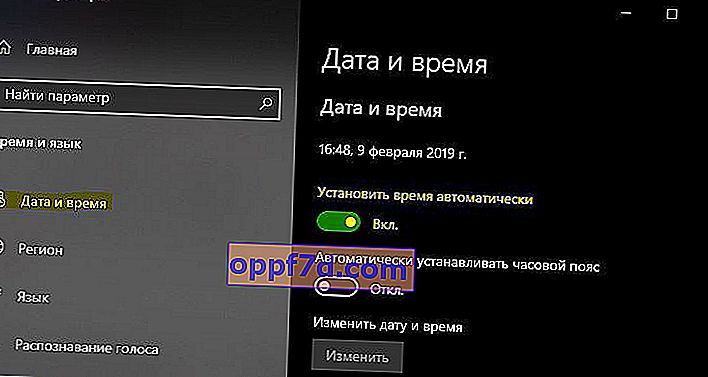
3. Správne nastavenie servera proxy
Vyhľadajte „Možnosti internetu“, potom prejdite na kartu „ Pripojenia “> „ Nastavenia siete “> začiarknite políčko „ Automaticky zistiť nastavenia “ a uistite sa, že nie je povolené „ Použiť server proxy na miestne pripojenie “. Ak používate službu proxy tretej strany, nezabudnite ju deaktivovať.
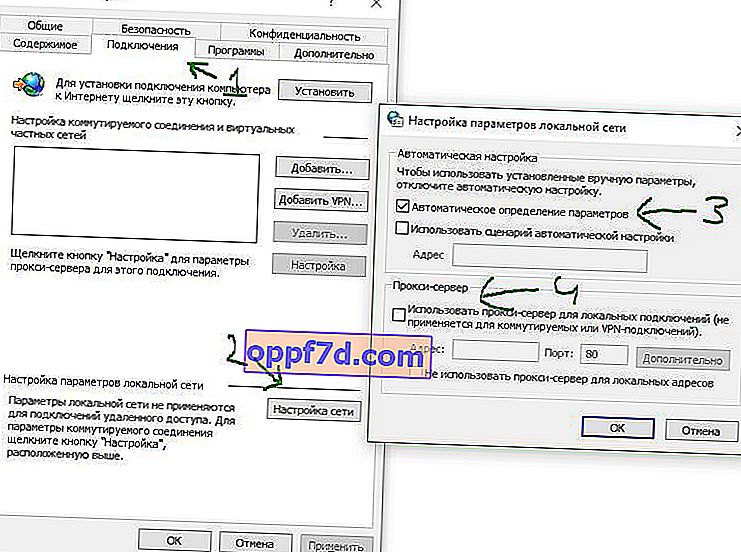
4. Resetujte prehliadač Google Chrome
Prehliadač musí byť zatvorený. Stlačte kombináciu klávesov Win + R a potom do poľa prilepte nasledujúcu cestu:
%USERPROFILE%\AppData\Local\Google\Chrome\User Data

Teraz vyberte priečinok s názvom „ Predvolený “ a trvalým odstránením stlačte kombináciu klávesov Shift + Delete . Po odstránení priečinka „ Predvolené “ otvorte prehliadač Google Chrome a do panela s adresou zadajte túto adresu URL chrome://settings/reset. Ďalej zvoľte „ Obnoviť predvolené nastavenia “ a „ Obnoviť “.

